Wii UはHBLを導入することで、様々な機能が使用できます!
バックアップ起動やカスタムテーマの導入・エミュレータ『ゲームの吸い出し』機能がございます。
今回はWiiUのディスク版ソフトをUSBからディスクバックアップ起動&吸い出しできるソフト【disc2app】の紹介します!!
ページコンテンツ
Wii Uをまず改造しよう!!
必要なもの
・HBL導入済みWii U
・容量の多いSDカード
【disc2app】のインストール
必要なもの
これにより、ディスクを必要とせずに再生できるように、インストール可能な形式にディスクをダンプできます。
ダンプされたディスクをインストールするために外部ハードドライブを使用する場合は、次の点に注意してください。
- vWiiとWii Uのゲームに同じハードドライブを使用することはできません。
- Wii Uで使用する外部ハードドライブをフォーマットすると、その内容が消去されます
【SDカード】
- SDカードに25GBの空き容量
【外付けHDD】
- ドライブ自体の容量が大きい場合でも、Wii Uは最大2TBの外付けハードドライブしか使用できません。
【Y字型ケーブル】
- 独自の電源を持たない外部HDDを使用している場合は、Y字型ケーブルが必要です。
下準備-外付けドライブのフォーマット
ダンプされたディスクのインストールに外付けハードドライブを使用する場合は、このセクションに従ってください。
外付けハードドライブを使用する予定がない場合、またはすでにWii Uフォーマットの外付けハードドライブを使用している場合は、このセクションをスキップしてください。
これにより、外付けハードドライブの内容が完全に消去されます!
①電源がオフの状態でUSB HDDをWii Uに接続します

②Wii Uの電源を入れます
③プロンプトが表示されたら外部ハードドライブをフォーマットします
disc2appのインストール
①下記リンクよりdisc2appをダウンロードします
https://github.com/koolkdev/disc2app/releases
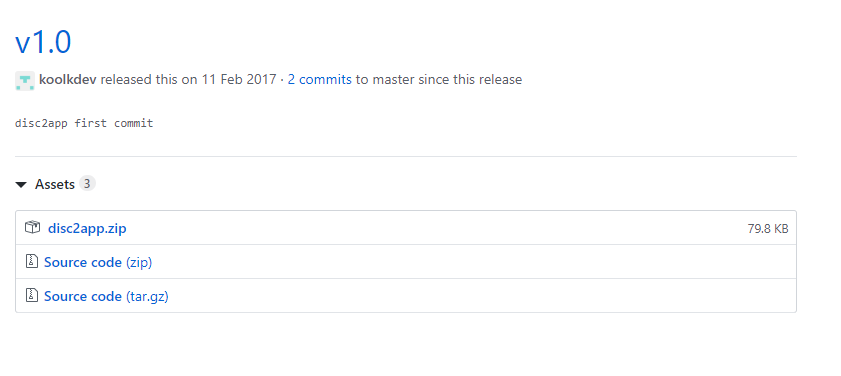
②ダウンロードしたファイルを解凍しsdカードのルートに上書きコピー
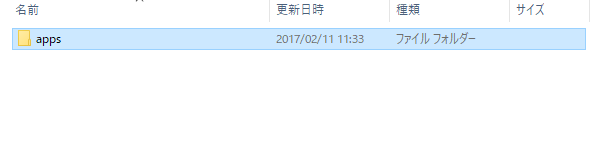
③Homebrew Launcher Channelを起動しdisc2appを起動します

④起動しましたらメニューが出ますので、選択
- AボタンでFAT32形式のSDカードの中にダンプ
- BボタンでFAT32形式の外付けの記録メディアにダンプ
- ホームボタンでhbmに戻る
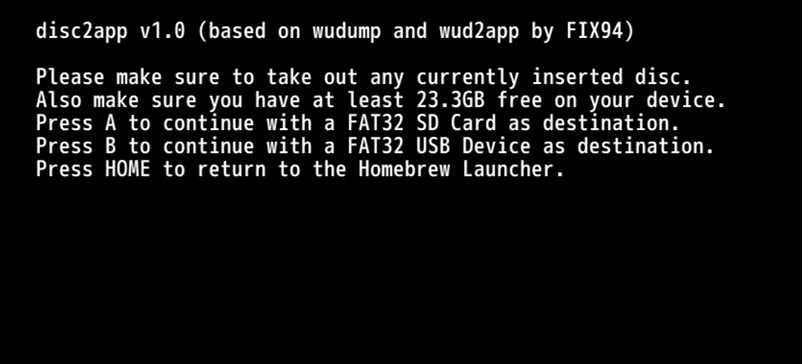
⑤【Please Insert the disc you want to dump now to begin】されますのでバックアップしたいディスクを本体に挿入
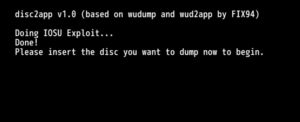
⑥吸い出しが始まりますので待ちます。
ROMをダウンロードできるサイトが・・・
実はこちらのサイトだけではなく、他のサイトでは
ファミコンやスーファミなどのレトロゲームから
パソコンゲームまでダウンロードが可能なサイトがゴロゴロある。
↑こちらのサイトから簡単に手に入れることができるがやめておこう!
まとめ




































































